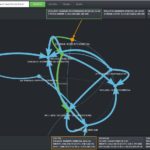2. Tools, Werkzeuge und Ressourcen zum Arbeiten:
Von Spielern, Für Spieler
Die folgenden Webseiten dienen als Unterstützung um erfolgreich in Elite weiter zu kommen. Viele kaufen sich ein Spiel, starten und wollen sofort mit dem zocken beginnen. Das funktioniert mit Elite Dangerous schon auch, jedoch könnte man schnell die Lust daran verlieren oder in eine Sackgasse kommen, aus der man schwer einen Ausweg findet (Das sind dann diese Spieler, die mit 500 Spielstunden eine Negativ Wertung auf Steam abgeben, das Elite nur ein teurer Bildschirmschoner sei). Beispiels den Verlust des Schiffes ohne gedeckte Rückkauf Kosten, oder angenommene Missionen bei denen man nicht weiß woher man eine bestimmte Ware bekommt. Wer Elite wirklich genießen und eintauchen möchte, dem bleibt es leider nicht erspart auf solche Webseiten zurück zu greifen und „viel“ zu lesen. Nach einer gewissen Zeit findet man aber sehr schnell was man braucht, Beispiels Engineers, Bauanleitungen und/oder dessen Freispielen.
LINK Eine Liste mit über 100 Tools für ED
2.1 Der Inara Hub [LINK]
Den INARA Hub kann man als Grundbaustein für „alles“ an einem Ort Website sehen. Zwar ist die Seite in Englisch gehalten, bei genauerem hinsehen aber recht einfach.
Unter News, bekommt man die allgemeinen Nachrichten des Spiels und was drin so los ist. Sollte anfangs erst mal nicht so wichtig sein.
Commodities , die Gegenstände und deren Preise als im Galaktischen Durchschnitt.
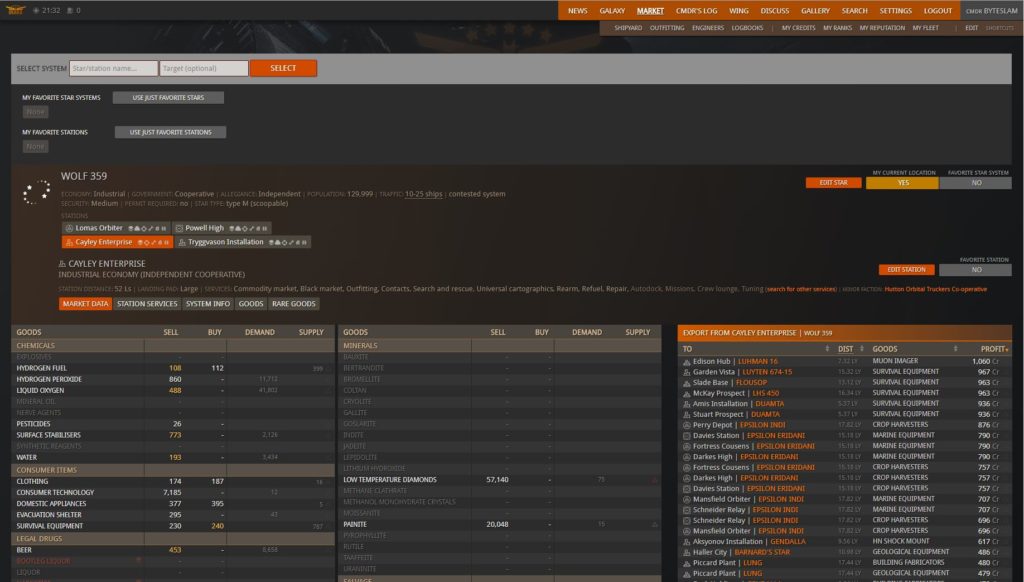
Wohl gemerkt, nur der Durchschnitt !
- Shipyard , zeigt die ganzen schönen Spielsachen mit Bildchen …
- Outfitting , die Preise der Komponenten die man verbauen kann. (Werden recht oft angegeben oder auch in Coriolis einsehbar).
- Engineers , zeigt die derzeitigen Mechaniker, in welcher folge man sie frei schaltet und was sie herstellen können. Auch Rezepte/Blueprints sind dort zu finden und wie man an das ganze kommt(vereinfacht).
- Powers , die Supermächte die es gibt.
- Minor Factions , unzählige unter Firmen, Fraktionen und sonstige die Angesiedelt und bekannt sind.Als kleinen Zusatz, kann man sich sogar die Vielzahl an Gilden/Wings ansehen und durchblättern, oder sogar einen eigenen erstellen. http://inara.cz/wings
2.2 Schwarzmarkt Finder [LINK]
Einfach gehaltene schnelle Version zum finden eines Schwarzmarktes für Umkreissuche bis zu 45 LY
2.3 Handelsplaner mit Stationspreisen [LINK]
(Seite existiert nicht mehr, muss korrigiert oder entfernt werden)
2.4 Einfacher Online Handelsplaner [LINK]
Sehr einfach zu benutzender Planer für das Handeln von Waren.
2.6 RARE item Trader [LINK]
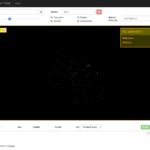
Rare Items Sind Waren, deren Verkaufspreise steigen, je weiter weg sie vom Kauf Ort wieder verkauft werden. Das Maximum hierbei liegt bei ca 450 LY. Der erzielbare Gewinn ist hoch, macht aber wegen der weiten Distanzen und den ehr geringen Mengen nur Sinn wenn man eine gute Route hat. Das kann an mit mittleren Handelsschiffen noch Sinn machen, besitzt man einen T9 / T 10 / eine Anaconda oder Cutter macht diese Art des verdienens von Credits keinen Sinn mehr.
2.7 Elite Trade Net [LINK]
ein Tool das eine Ideale Route Handelsroute auch grafisch darstellt, allemal einen Blick wert.
Text neu eingefügt
Corilois
Https://coriolis.edcd.io/
Die aktuellste, einfach zu bedienende und extrem gut polierte Schiffsplaner-Website bis heute. Denken Sie an es als Charakter Schöpfer, der Ihnen hilft, voraus zu planen. Enthält jedes Detail, das Sie jemals für die Schiffsplanung benötigen werden, und vor allem, Details, die Sie nicht im Spiel sehen können (zum Beispiel die Mega Joule [MJ] Stärke unserer Schilde waren nirgendwo im Spiel vor dem Weg 2.1 sichtbar.). Sie können hier erstellen, speichern, laden und teilen.
ED-Shipyard (englische alternative zu Coriolis)
http://www.edshipyard.com/
Alpha Orbital (Schiffs vergleich)
http://www.alpha-orbital.com/elite-sct/
Wavescanner
Http://wavescanner.net/
Dies ist ein Simulations- / Lehrwerkzeug, das hilft, die Klänge zu identifizieren und Signale von verschiedenen Oberflächenpartien wie Materialien, abgestürzten Schiffen oder anderem zu unterscheiden. [Nur Horizon]
ED – TD
System Karte https://ed-td.space/en/25/3D+Systems+Map
Start Seite https://ed-td.space/
Eine weitere Seite wie EDSM die mit dem Market Connector Tool arbeitet und eine schöne 3D Map bietet und eine Routen Planung ermöglicht, sowie einiges mehr. Dauert anfangs etwas zum laden.
Elite Dangerous bekannte Neutronen Sterne
https://www.spansh.co.uk/map.html
Wer weite Routen planen will, für den ist diese Seite unverzichtbar. Da es zum derzeitigen Stand keine schnelleren Möglichkeiten gibt, große Distanzen (z.B. nach Colonia) mit einem normalen Sprungantrieb zu überwinden, können hier Neutronen Sterne für Super Jumps genutzt werden (Achtung, nicht ganz ungefährlich!). Auf längeren Routen (keine Test oder einmalige Sprünge) ist hier zwingend eine AWF (Feldwartungs-/Reparatur-Einheit) erforderlich, um den Sprungantrieb immer wieder zu Reparieren. Ist der Sprungantrieb auf 80% Zustand gefallen, beginnt dieser mit „Aussetzern“ wie eben ein defektes Gerät, und sollte dann Zeitnah mit der AWF Repariert werden.
Wie funktioniert das ganze?
Zu erst mal Wichtig, haben Neutronen Sterne genau wie Sonnen einen Sicherheitsbereich als gelben Kreis um sich herum. Dieser ist auch je nach dem sehr groß und führt bei überschreiten der Line zu einem Not Stop und kann ernsthafte Schäden am Schiff verursachen. Als weiteres gibt es zwei Arten, die kleinen „weißen Zwerge“ erhöhen den Sprungantrieb auf „Doppelte Sprungreichweite“ die Großen Neutronen Sterne erhöhen den Sprungantrieb auf die vierfache (4X) Reichweite.
Ähnlich wie beim Tanken für Treibstoff an normalen Sonnen, verhält sich hier das auch. Ein Neutronen Stern „wedelt“ mit zwei „Armen“ bei denen Materie Weg geschleudert ist. Man nähert sich so weit wie möglich DEM ENDE des Armes und fliegt vorsichtig in dessen „SCHWEIF“. Das Raumschiff wird zu schwanken beginnen wie auf hoher See. Kurze zeit später bekommt man im oberen rechten Info Kanal das der Antrieb „SUPERCHARGED“ ist und man verlässt den Schweif wieder. Wichtig ist dabei das man die Orientierung nicht verliert und aus versehen in Richtung Neutronen Stern fliegt und dort in den Notstop gerät.
Jetzt schaut man auf dem Info Panel rechts (4) unter dem Reiter „Funktionen“ wie weit die einmalige Sprungreichweite erhöht wurde. (Sprung Beladen LY / Sprung Leer LY), geht anschließend in die Galaxie Karte und sieht schon dass das Sprungmuster (die Striche zu den nächsten Systemen) anders aussieht. Als Test wählt man ein beliebiges Ziel, auf einer geplanten Route wählt man ein System, das die derzeitige maximale Sprungkapazität am besten in Richtung des NÄCHSTEN Neutronen Sterns ausnützt. Somit hat man wenn es gut geht noch ca. 3 bis 6 „normale“ Sprünge bis man wieder einen Superjump machen kann.
Elite Wiki (extra)
http://lavewiki.com/
Signatur Ersteller (Generator)
http://proxero.com/elite/index.php
http://galnetnews.com/review/create-pilots-license/
Elite Wiki
Http://elite-dangerous.wikia.com/wiki/Elite_Dangerous_Wiki
Kann veraltete Infos enthalten!
DDNS / PMDC: Pristine Metallic Distance Calculator
Http://edtools.ddns.net/
Ein weiteres Mining Tool das sich auf Asteroiden Ringe bezieht.
Markt Connector
(EDMC) https://github.com/Marginal/EDMarketConnector/wiki
Der ED Markt Connector liefert Daten (nachfolgende Seiten) für EDDB und EDSM
EDDB.IO
Https://eddb.io/
EDDB ist der beste Freund eines Händlers oder wenn man bestimmte Systeme sucht. Ebenso wenn man Schiffe und Ausrüstung kaufen möchte, ohne die halbe Galaxis danach abgrasen zu müssen. Zwar hier wieder auf Englisch, jedoch werden die Begriffe nach geraumer zeit kein Problem mehr dar stellen.
Während es Status-Updates in verschiedenen Stern-Systemen, Stationen, Rohstoffen etc. ähnlich wie es das Inara Hub hat, bietet es auch dynamisch wechselnde Routenplanung nach Kriterien und Filtern, wie beispielsweise Single-Hop-, Loop-, oder Ketten-Handelsrouten je nach bevorzugter Entfernungen und dem beste Gewinn berechnet.
Vorsicht ! EDDB zeigt zwar alles an, muss aber nicht unbedingt stimmen! Warum? Gewisse Gegenstände sind auf Stationen nicht immer verfügbar, was sich z.B. nach Zustand des Sektors richtet. Beispiel: Durch eine Abriegelung sind gewisse Märkte nicht verfügbar. Zudem, kann man selbst mit einem Tool wie dem „Market Connector“ oder dem „ED Discovery“ (dazu später mehr), selbst bei EDDB mitwirken und die Preise aktuell halten. Während diese Programme so zu sagen im Hintergrund laufen, wird eine Datei des Spiels ausgelesen und die Aktuellen Daten an EDDB gesendet um es bestmöglich aktuell zu halten.
EDSM – Elite Dangerous Sternkarte
Https://www.edsm.net/
Eine massive Datenbank unserer Galaxie. EDSM organisiert und verfolgt Expeditionen, wenn eine große Anzahl von Spielern einen Konvoi bilden und sich dem Unbekannten gemeinsam zu stellen. Die schnellsten Strecken zu entfernten Zielen werden hier auch aufgezeichnet, genau wie eine Karte von entfernten Entdeckern, die ihre eigene Position für den Rest der Forschergemeinschaft anzeigen lassen um einen Ansporn für Weite Reisen hinterlassen. Oft denkt man alleine zu sein, doch hin und wieder sollte man doch auf das Radar sehen, es könnte ja ….
ED Engenier Programm
https://github.com/msarilar/EDEngineer
https://forums.frontier.co.uk/showthread.php/305371-EDEngineer-an-overlay-to-track-your-blueprint-progress-in-realtime
ED Engenier ist ein Overlay-Programm, welches in Realtime deine Bestände an Materialien und Daten ausließt / aktualisiert!
In obigem Thread is alles in Englisch erklärt, ich geb aber hier mal eine kleine Vorschau in Deutsch…
Wie funktioniert es? Fast alles was wir InGame machen, wird von Elite Dangerous protokolliert (Logs, „Player-Journal“).
Wenn wir also z.B. von einem System zu einem anderen reisen, wird das protokolliert, und damit können Programme wie z.B. dem lustigen EDDI dies auslesen.
Gut, aber zurück zum ED Engenier. Dieser wertet die Logs/Journal-Einträge nach Material/Daten- Zu- und Abgängen aus und aktualisiert damit on-the-Fly die eigene Datenbank derselben. Dazu zeigt er mir noch an, woher/wie ich diese Sachen erhalten kann, und zeigt mir auf, welche Mods ich mit meinen gesammelten Sachen bereits erstellen kann, oder wo noch etwas fehlt… Einfach, oder?
(keine Sorge, wenn man will kann man es auf Deutsch stellen…)
Auf der linken Seite seht ihr Material- und Daten-Listen getrennt Scrollbar, neben den Materialien die Infos woher man das bekommt (z.B. Schiffs-Wracks, -Scannen, USS oder Buggy).
Auf der rechten Seite findet ihr eine konfigurierbare Liste (!) an Engineers-Rezepten (Mods), mit Hinweisen ob/wieviel ihr craften könnt, oder ob noch was fehlt. Per Klick drauf sieht man auch sofort, welche Materialen das wären!
So, aber nunmal der Reihe nach.
1.) Installieren. (in obigem Thread oder) HIER.
a) Dazu kann nötig sein, das man den Rechner/Elite neu starten muss, weis ich grad nichtmehr
b) wichtig ist aber, das mit Administrator-Rechten zu tun (da man auf Dateien von Elite Dangerous zugreifen möchte… sollte man zur Sicherheit in den Optionen/Eigenschaften des Links einstellen!)
2.) Elite Dangerous muss für Overlay-Programme im Borderless-Windowed-Mode (Randloser Fenster-Modus) gestartet werden, einfach in den Grafik-Optionen von Elite entsprechend einstellen (wenn ihr wie ich eh Multi-Monitoring betreibt, mit Forum, Inara, EDDB, etc. auf dem Zweit/Dritt-Monitor, dann habt ihr das vermutlich eh schon)
Alternativ kann man auch mit ALT+TAB hin und her schalten, wer sein Elite im Vollbild Modus behalten möchte. Was leider nicht geht, die Software auf Tablet oder Notebooks über Netzwerk zu kombinieren, was eine zusätzliche bereicherung wäre. Ein zweiter Monitor reicht aber auch.
3.) Starten. (Ich empfehle einen Link zum Programm (aus dem Start-Menü…) neben dem Elite Dangerous Launcher (auf dem Desktop) zu platzieren.
Per Default kann man das Overlay mit CTRL+F10 sichtbar bzw. unsichtbar schalten (Shortcut kann geändert werden; Overlay bedeutet, das Programm legt sich über Elite und verschmilzt quasi damit, sprich, BEIDES kann parallel laufen und gesteuert werden, ich komme gleich nochmal darauf zurück)
4) Anpassen des Programmes. Nach dem Start seht ihr in euer Task-Liste rechts unten ein neues Symbol (der Elite-Adler(?) in Orange), rechte Maustaste drauf (Kontextmenü) und ihr seht Menü-Einträge zu Shortcut und Sprache. Entsprechend nach Belieben ändern oder belassen.
5.) Die Anzeige (Overlay) bewundern, sich zurecht finden… und merken, das sind nicht immer die korrekten Werte… und auf Geforce schimpfen weil er Mist erzählt hat…
Nein, aber im Ernst, im ERSTEN Start scannt das Programm eure Logfiles und Journal-Einträge, wertet diese aus und erstellt entsprechend die beiden Listen. NUR… die Logs laufen erst seit einiger Zeit (Programmversion) und werden – so weit ich weiß – auch gekappt, das bedeutet, wenn ihr Elite schon länger spielt, wird nicht (mehr) alles in den Logs zu finden sein, also:
6) EINMALIG beide Listen aktualisieren.
Dazu (Elite Dangerous starten, falls noch nicht geschehen) in Elite auf die rechte Konsole, Inventar, Material oder Datenliste gehen,
EDEngineer links daneben platzieren – dazu das Fenster entlocken (links unten), dann kann man es verschieben, Größe ändern etc., dann wieder locken, damit beides wieder parallel benutzt werden kann.
So, jetzt habt ihr rechts eure In-Game-Listen und links die Overlay-Liste, dann einfach mit der Maus in die Zahlen klicken und eintragen oder auf die + und – Buttons drücken. Das ist wirklich nur EINMAL initial durchzuführen. Glaubt mir, es wird sich lohnen!!
So, noch zwei paar Fotos von deren Seite verlinkt, die das oben gesagte zeigen:
7) Jetzt zur rechten Seite, wir wollen ja wissen, was wir mit dem ganzen Gedöns alles machen können:
Wir wollen ja nicht ALLES sehen, sondern uns reicht vermutlich nur die Auswahl der Mods (und Engineers), auf die wir überhaupt Zugriff haben, also:
A) Engineer Filter: Auswählen, welche Engineers man überhaupt freigeschaltet hat
B) Type-Filter: Welche Komponenten interessieren uns überhaupt
C) Grad-Filter: nunja, mich persönlich interessieren eigentlich nur noch Grade 3++
Die Liste, die ihr nun mit A)-C) schonmal verkleinert habt, könnte aber dennoch noch zu lang sein, bzw. Mods für Komponenten enthalten, die ihr eh nie craften wollt (für mich z.B., ich mag keine Short-Range-Waffen, da mir deren Nachteile zu gravierend sind), dann könnt ihr jedes Rezept (Mod) noch per Favorit/Ignorierung einzeln steuern und dann oben mit:
D) Ignored und Favorites-Filter entsprechend sichtbar schalten.
Noch ein kleiner Zusatz:
Ab jetzt werden eure beiden Lager überwacht und automatisch Warnungen angezeigt, wenn eins davon nahezu voll ist!
(Wer hatte das nicht schon, da scannt man stundenlang Raumschiffe und wundert sich dass man nichts mehr bekommt)
Eingefügt aus <https://www.elitedangerous.de/forum/viewtopic.php?f=99&t=14736>